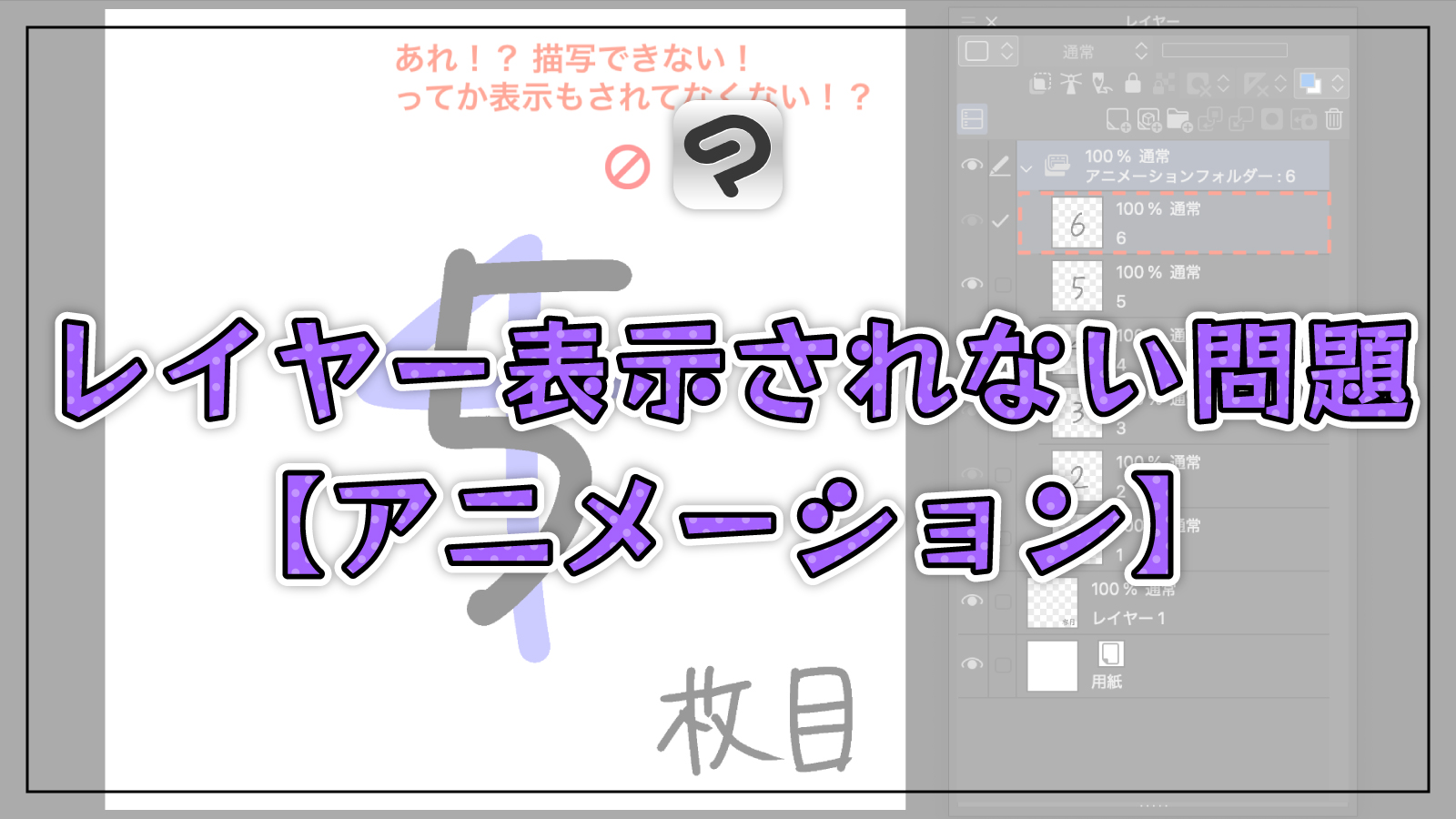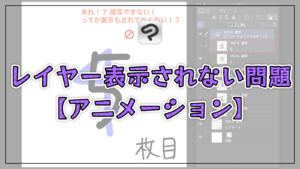クリスタのアニメーション制作でレイヤーがキャンバスに表示されない・描画できないときの対処方法を紹介します。
クリスタとは、プロも愛用する人気No.1のイラスト・マンガ制作ソフトです。
→ 本気で絵を描くならクリスタをオススメする5つの理由
→【CPIP STUDIO PAINT 公式サイト】
クリスタでは、イラストだけでなくアニメーションを制作することもできます。
そんなアニメーション制作の中…
「レイヤーがキャンバスに表示されなくなった⋯」
「レイヤーがあるのに描画ができない!」
とお困りではありませんか?
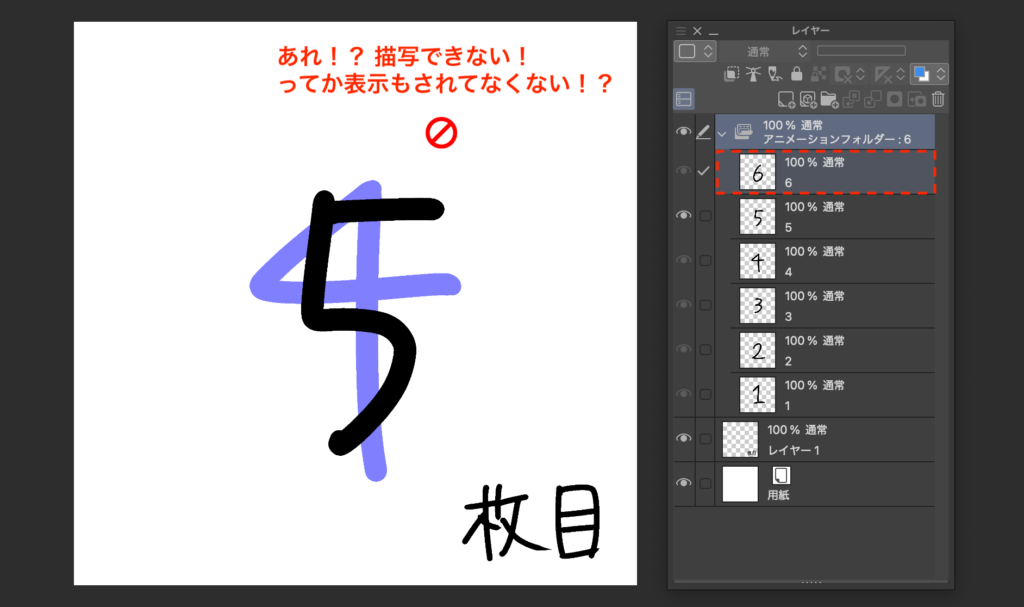
アニメーションの制作はイラスト制作では出てこない用語や機能がたくさん出てくるので、困惑することが多々あるかと思います。
今回はそんなアニメーション用のレイヤーが表示されない、描画できないときの対処方法を紹介します。

現役の漫画家です!
「史上最強の魔法剣士、Fランク冒険者に転生する(原作:柑橘ゆすら)」のコミカライズを担当していて累計発行部数155万部突破しました!現在も連載中です。
【作品一覧】
↓ 僕が連載中の漫画はこちら ↓
クリスタのアニメ制作でレイヤーが表示・描画できない原因
レイヤーはちゃんとなっている…
- アニメーションフォルダーに入っている
- レイヤー名がちゃんと連番になっている
- 表示状態になっている
それなのになぜか表示されず、描画もできない状態に…
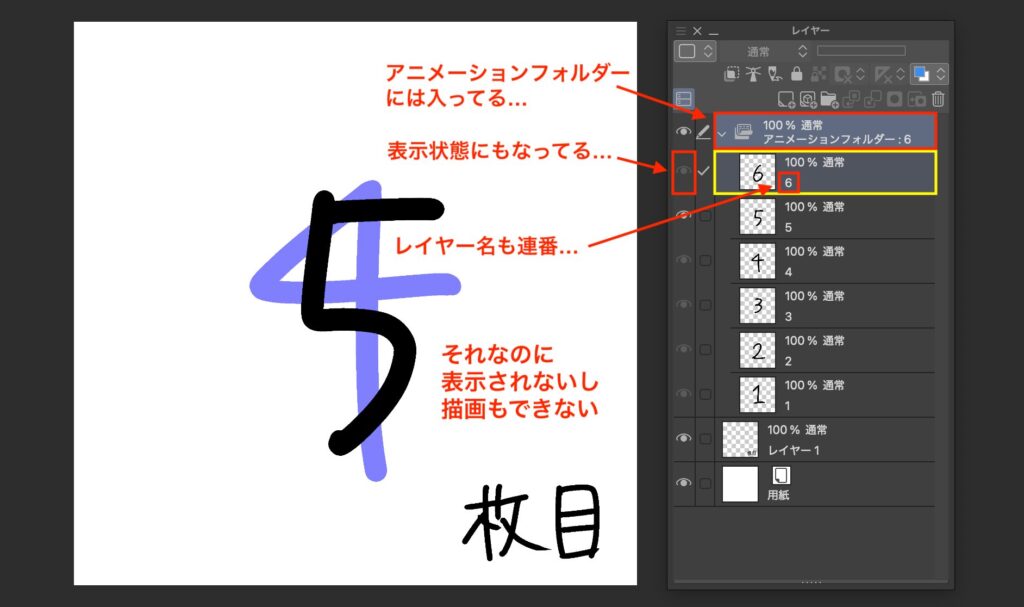
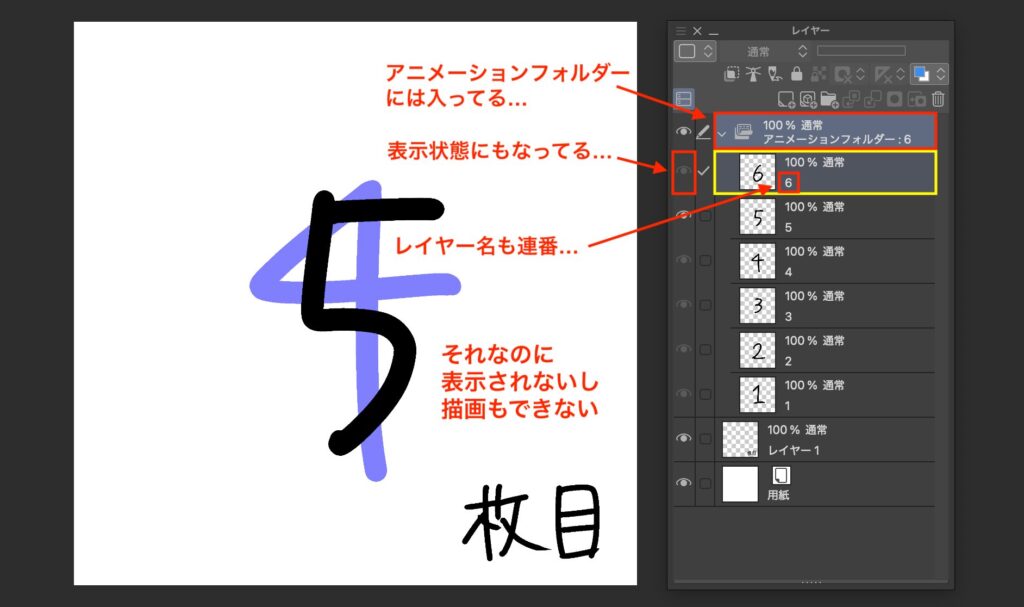
上の画像では「6」のレイヤーが表示されておらず「5」になっています。
これはズバリ、セルの指定がされていないことが原因です。
※ セル:アニメーション用に使うレイヤーのこと
レイヤーがセルの指定をされていない
言い換えると「タイムライン上でレイヤーが配置されていない状態」とも言えます。
一体どういうことでしょうか?
タイムラインを見てみましょう!
[タイムライン]パレットの表示方法
[ウィンドウ]メニューから[タイムライン]をクリックしチェックを入れる
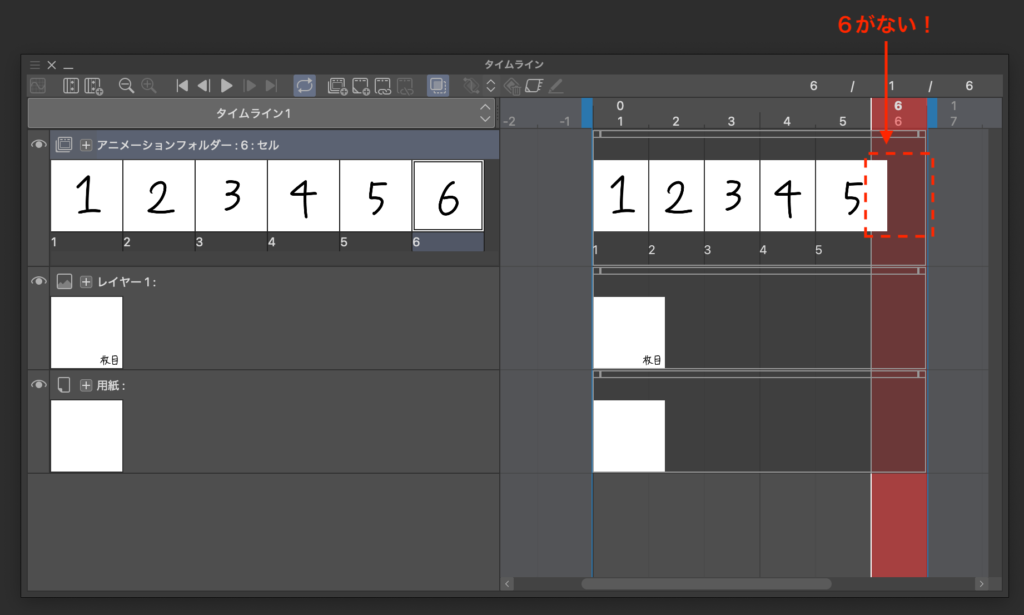
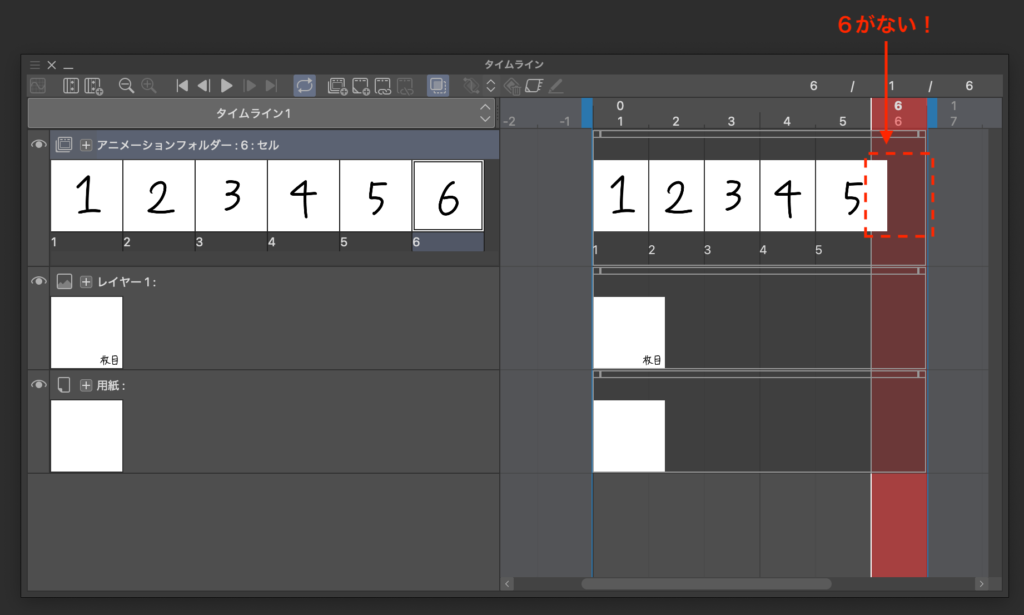
6フレーム目が「5」に奪われて「6」がなくなっているのがわかります。
これは何らかの操作中にセルがズレてしまったり、消してしまったりしたのが原因だと思います。
何かしらの操作で不意にセルがズレたか消してしまった
アニメ制作でレイヤーが表示・描画できないときの対処方法
表示されないレイヤーをセルに指定してタイムライン上に配置することで、ちゃんと表示され描画できるようになります。
- 配置したいタイムラインの場所を右クリック
- 配置したいレイヤーをクリックする
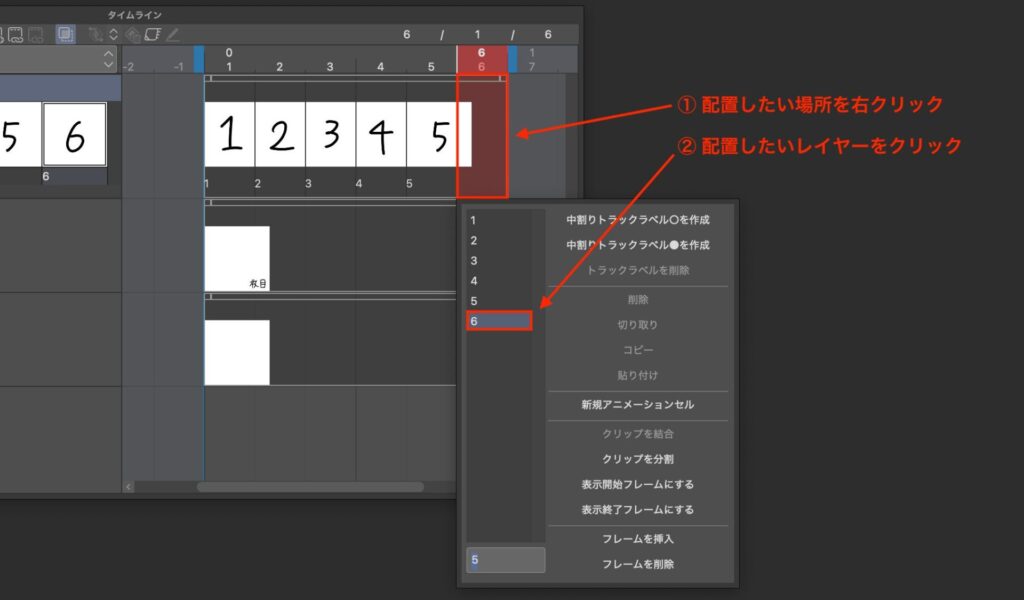
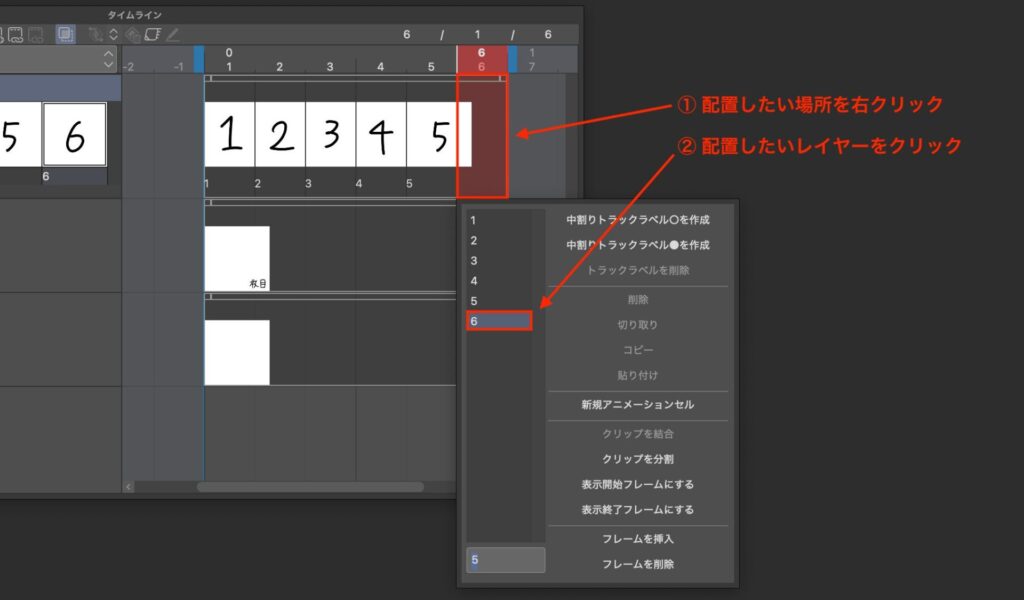
これで無事レイヤーが表示されるようになり、描画も自由にできるように戻りました!
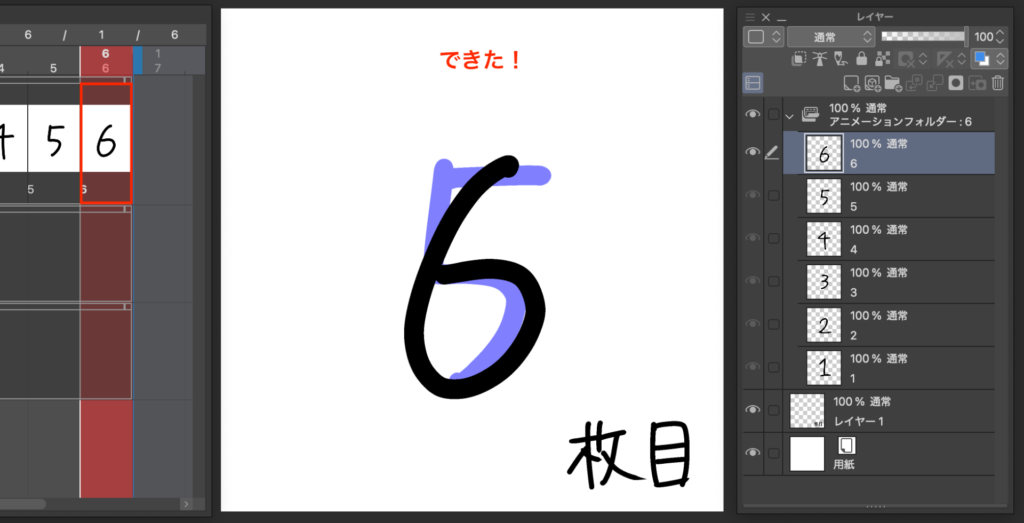
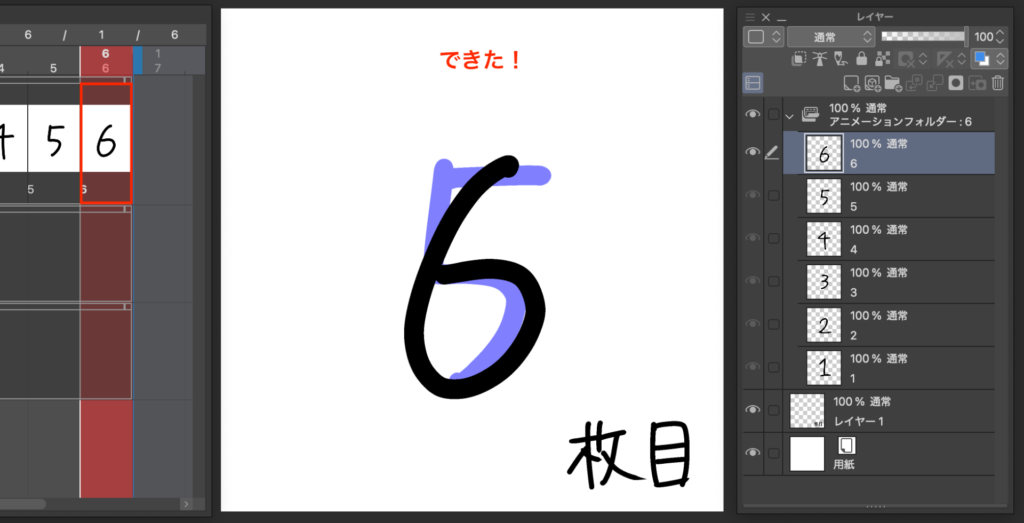
ちなみに余談ですが、じつはレイヤー名は連番である必要はありません。
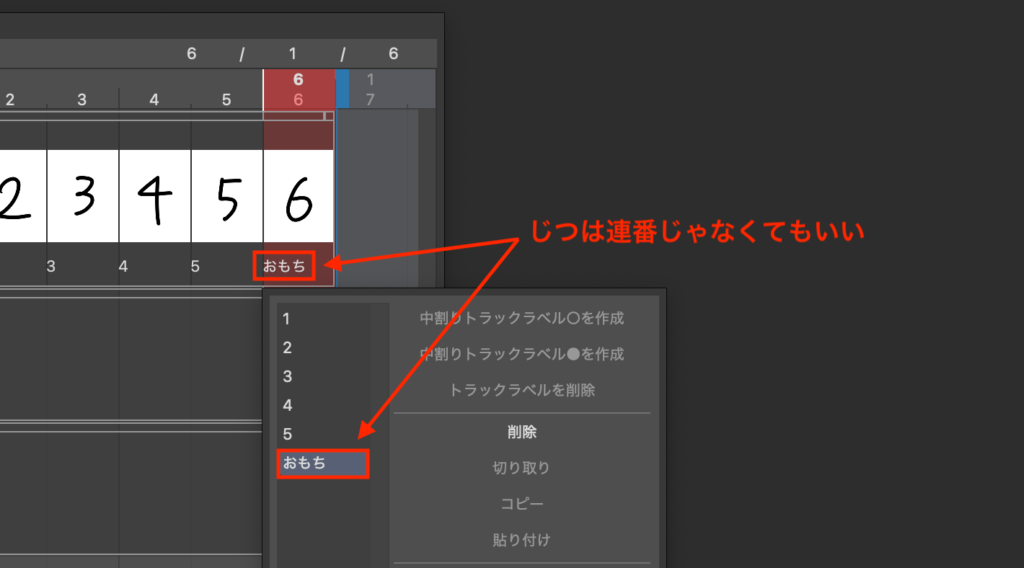
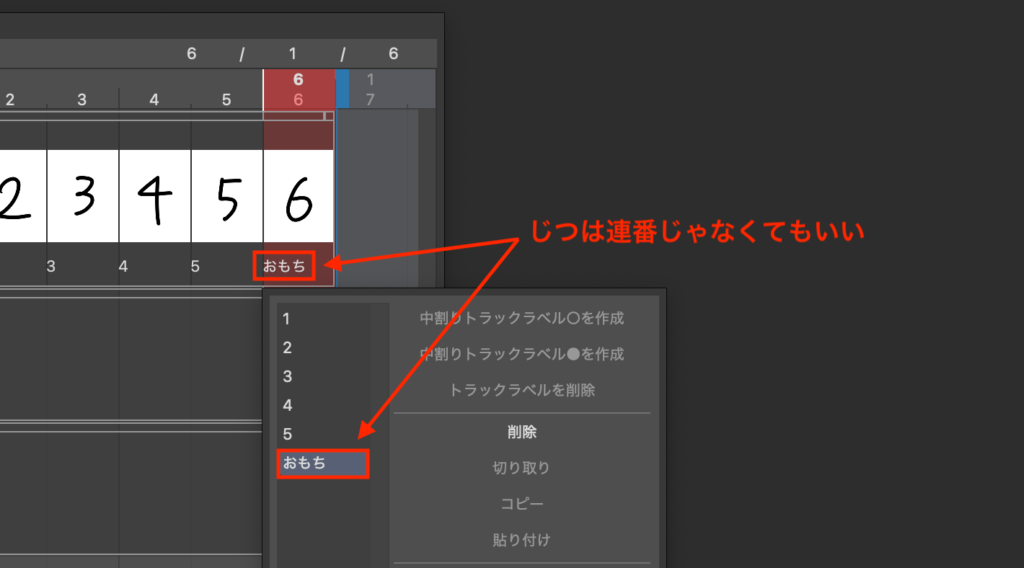
クリスタのアニメーション制作は新しいことがたくさん!
以上、レイヤーの表示ができないときの対処方法でした!
アニメーション制作では、イラスト制作ではでてこなかった用語や機能がたくさん出てくるので、最初は苦戦したりくじけそうになったりすることもあると思います。
本ブログではアニメーション制作に関する記事も多数執筆していますので、ぜひそちらもご覧ください。






それでは、楽しいアニメーションライフを!